O Dibac é um plugin exclusivo para SketchUp, desenvolvido para desenhos arquitetônicos. Ideal para profissionais que têm uma grande demanda de projetos e gostariam de ter uma produtividade ampliada.
Ele permite que você transforme a construção de desenhos 2D em 3D de forma automática, sendo possível projetar paredes, portas, janelas, armários e escadas, até mesmo componentes personalizados de forma dinâmica.
E como aumentar sua produtividade com Dibac para SketchUp?
O Dibac permite que o projetista possa construir um desenho de forma mais rápida. Sendo possível fazer uma casa simples em 5 minutos e podendo ampliar a produção de projetos.
Isso realmente é incrível, não é?
Separamos aqui 10 funções do Dibac que aumentarão a sua produtividade
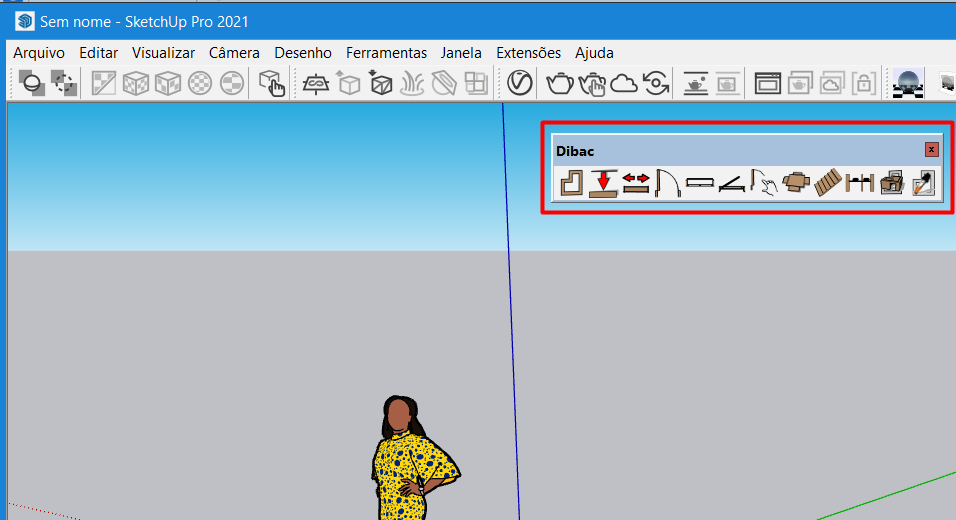
1. Parede

Com essa ferramenta você define a parede de um ponto a outro, ao fazer o desenho em 2D você define a espessura, para isso basta digitar o valor desejado e dar entes.

Agora, basta clicar no ponto inicial da parede, e então definir o comprimento da mesma.
A partir disso já é possível começar o desenvolvimento do projeto, inserindo as medidas. Selecione o primeiro ponto e indique o comprimento desejado:

Feito isso suas paredes já estão prontas!
2. Parede Paralela

Esse comando permite que você copie uma parede paralela, tanto com a mesma espessura, quanto com valores diferentes.

Após especificar a espessura da nova parede basta posicioná-la ou digitar o valor da distância da mesma.

3. Estender Paredes

Essa ferramenta é semelhante ao comando “Extend” do Cad, sendo assim, com ele você estende ou diminui uma parede na vertical ou horizontal.

4. Portas
Após selecionar o comando basta editar as configurações da porta aplicando largura da folha e altura.
Feito isso, basta posicioná-la na parede desejada.
5. Janelas
Ao selecionar o comando, também é necessário que sejam feitas alterações nas configurações, definir comprimento, altura, peitoril e a folha da janela, por exemplo.
Após definir as configurações basta aplicar no local desejado.
6. Guarda- roupas
Com ela você disponibiliza as portas para aplicar em uma estrutura pré-definida para fazer o Guarda-Roupa de uma forma mais simples, prática e rápida.
7. Marcenaria
Já com essa ferramenta você consegue inserir no projeto elementos nas paredes.
É possível também selecionar um elemento externo e aplicá-lo internamente, basta conferir o valor do peitoril antes de posicioná-lo.
8. Componente
Serve para selecionar componentes e inserir elementos de fora do SketchUp no projeto.
9. Stairs/ Escadas
Como o próprio nome já diz, é possível criarmos escadas com essa ferramenta.
Ao selecioná-la você deve inserir as configurações de largura, altura, medida e espelho do degrau.
O mais incrível é que com ela você pode desenhar escadas livremente e o patamar é calculado automaticamente.
10. Converter para 3D
Um dos comandos mais importantes do plug-in, é com ele que fazemos toda mágica acontecer.
Com esse comando você transforma objetos 2D em 3D.
Muito legal, não é?
Utilizado para levantar paredes, escadas e componentes do projeto, também possibilitando voltar do 3D ao 2D.
Sabemos que produtividade e otimização de tempo são realmente algo à ser considerado, com isso nós recomendamos a utilização do Dibac para realizar seus projetos através do SketchUp.
O Dibac facilita o trabalho de arquitetos e projetistas, possibilita muitas funções como também garante mais produtividade e, claro, possibilita o aumento na demanda dos seus serviços e projetos.
Quer ver na prática funcionando? Clique aqui
- 5 Plugins gratuitos indispensáveis para Sketchup
- Saiba mais sobre o Viz Pro, o “Grasshopper” para o SketchUp Pro
- Geolocalização no Sketchup com Igor Almeida
- Live components: os novos objetos inteligentes do SketchUp 2021!
- Sketchup 2021: PreDesign
- Ele chegou: Conheça o SketchUP 2021!
- O que há de novo no V-Ray 5 para SketchUp?
- Gestão de propriedades em objetos do SketchUp.

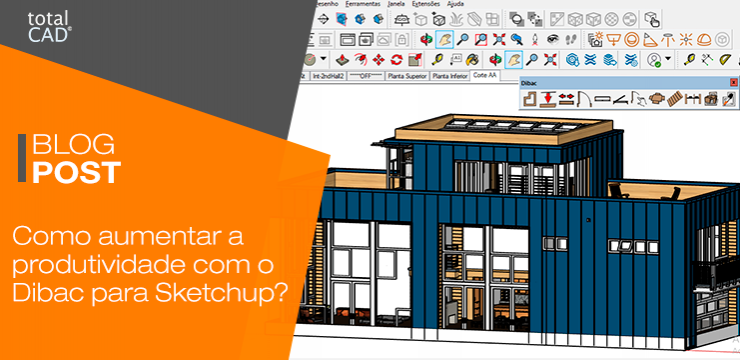
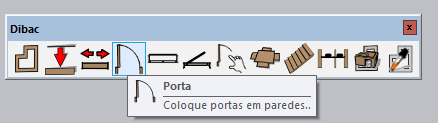




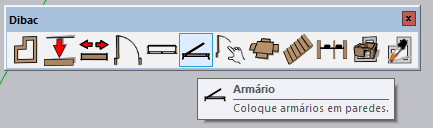


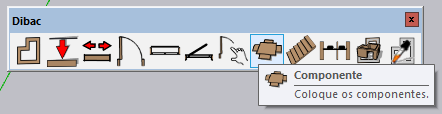



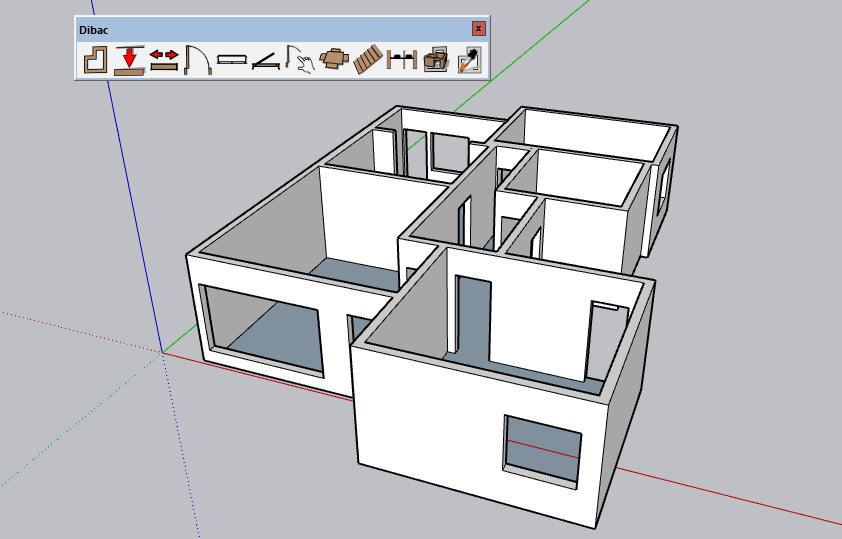




olá!
não estou conseguindo abrir o skt, formatei meu pc e não consigo baixar o skt 2020 que tenho licença, quando baixo o 2021, recebo mensagem que não tenho licença para tal
Olá, como vai? Daniel, entre em contato com nosso time técnico solicitando o link da versão correspondente. Endereço eletrônico: suporte@totalcad.com.br
estou com problema no meu sketchup 2021 :
Aparecendo este recado :
Estamos trabalhando nisso…
Estamos concluindo algumas manutenções, desculpe qualquer inconveniente.
Sinta-se à vontade para visitar nossos fóruns e obrigado por sua paciência e compreensão.
Página de status do SketchUp
Olá, Nilton, como vai? Neste caso, precisaremos verificar em que situação essa mensagem aparece para que assim identificar a real questão. Poderia enviar um e-mail ao nosso time técnico para atendimento especializado? suporte@totalcad.com.br
Quando tento logat o skechup aparece uma mensagem dizendo que está sendo usado em outras máquinas para que eu desconecte alguma para entrar. Só tenho uma máquina e nunca usei em outro lugar. Estou terminando meu tcc. Por favor é muito urgente!
Oi Adelaine, tudo bem? Tenho uma solução rápida para você:
1 – Clique em gerenciar ativações e faça o login na página da Trimble
2 – Vá em “Meus produtos -> Ver todos aplicativos incluídos -> Localize o Sketchup e clique em Gerenciar dispositivos
3 – Após isso vá em “Desautorizar todas” e confirme.
4 – Após isso basta fechar e abrir novamente o seu Sketchup.
Caso você tenha mais alguma questão, nos procure através do e-mail suporte@totalcad.com.br, assim te respondemos mais rapidamente!